U bent hier:
Snel bij uw veelgebruikte mappen (Windows10)
Artikel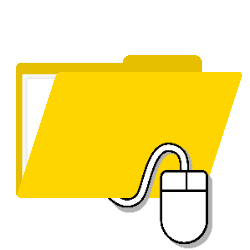
Bekijk op een computer met Windows 10 in één klik uw veelgebruikte mappen in de Verkenner en de mappen die in de snelle toegang staan.
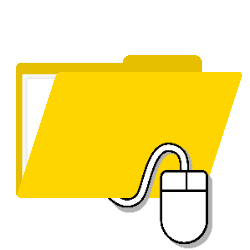

Snelle toegang Windows 10
Open in Windows 10 vliegensvlug de mappen die u veel gebruikt of die in de zogeheten 'snelle toegang' van de Verkenner staan. Dit werkt zo:
- Klik in de taakbalk met de rechtermuisknop op de Verkenner.
- Een lijst met mappen opent:
- Onder 'Vastgemaakt' staan de mappen die vastgemaakt zijn aan de snelle toegang van de Verkenner. Deze zijn altijd zichtbaar in de lijst 'Vastgemaakt' en in de snelle toegang in de Verkenner.
- De meest gebruikte mappen staan onder 'Vaak gebruikt'. Welke mappen dit zijn, verschilt per dag. Gebruikt u bijvoorbeeld een map opeens weinig, dan verdwijnt deze vanzelf uit de lijst.
- Klik op een map om 'm te openen.
Vastmaken aan snelle toegang
Wijzig eventueel de lijst met veelgebruikte en vastgemaakte mappen. Dit gaat zo:
- Klik in de taakbalk met de rechtermuisknop op de Verkenner.
- Een veelgebruikte map verwijderen uit de lijst? Klik dan met de rechtermuisknop onder 'Vaak gebruikt' op de map die u wilt verwijderen.
- Klik vervolgens op Uit deze lijst verwijderen of Van deze lijst losmaken. Dit hangt af van de locatie van de map. Bij 'Vaak gebruikt' klikt u op Uit deze lijst verwijderen. Bij 'Vastgemaakt' klikt u op Van deze lijst losmaken.
- U kunt ook een veelgebruikte map vastmaken aan de lijst. Deze blijft dan staan, ook al gebruikt u 'm tijdelijk minder vaak. Klik hiervoor met de rechtermuisknop op de desbetreffende map > Aan deze lijst vastmaken. De map staat nu onder 'Vastgemaakt'.
- Een vastgemaakte map verwijderen of juist toevoegen, kan ook in de Verkenner. Verwijder dan een map uit of maak een map vast aan de snelle toegang.
De snelle toegang werkt in Windows 11 net anders en heet in de Verkenner bovendien 'Thuis'.
Wat vind je van dit artikel?
Geef sterren om te laten zien wat je van het artikel vindt. 1 ster is slecht, 5 sterren is heel goed.
Meer over dit onderwerp
Mappen verplaatsen in Windows
Bestanden en mappen op de computer netjes ordenen? Dat is zo gedaan.
Pictogram van map in Windows wijzigen
Veel mappen in de Verkenner kunnen een ander pictogram krijgen in plaats van de gele standaardmap.
Bekijk meer artikelen met de categorie:
Meld je aan voor de nieuwsbrief van SeniorWeb
Elke week duidelijke uitleg en leuke tips over de digitale wereld. Gratis en zomaar in de mailbox.